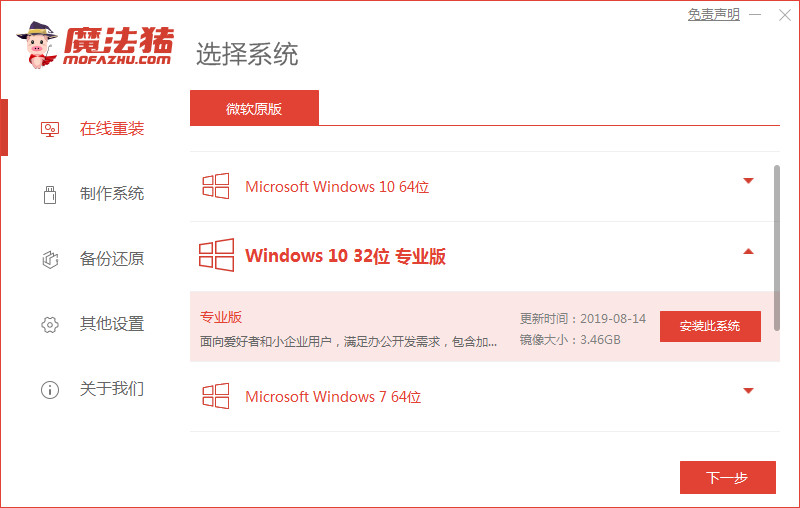
很多网友的win10电脑系统出现了故障问题,但是自己又不想花钱给别人安装,想要自己重装系统win10,那么电脑重装系统win10如何操作呢?今天,小编就把电脑重装win10系统的步骤教程分享给大家。
工具/原料:
系统版本:windows10专业版
硬件版本:联想笔记本y570
软件版本:魔法猪一键重装系统V2290
方法/步骤:
魔法猪工具在线一键重装系统:
1、首先将电脑的重要资料备份,关闭杀毒软件,下载安装魔法猪一键重装系统软件到电脑上并双击打开,选择需要的系统进行安装。
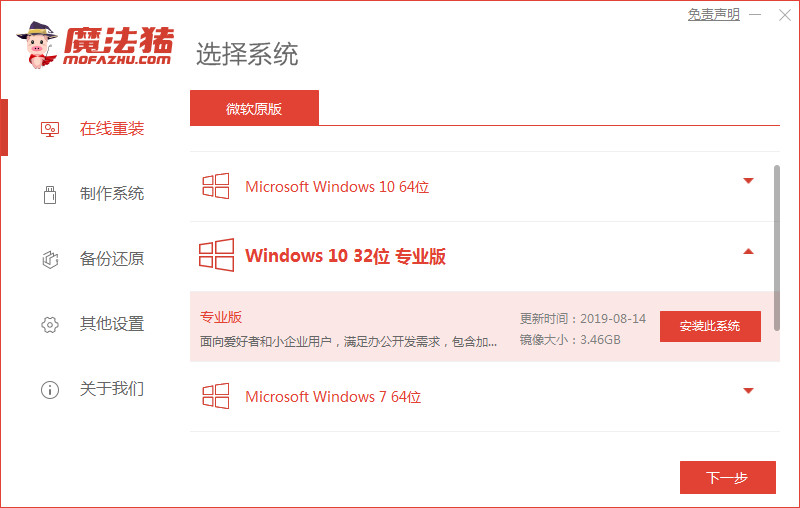
2、下载过程中耐心等待即可,无需操作。
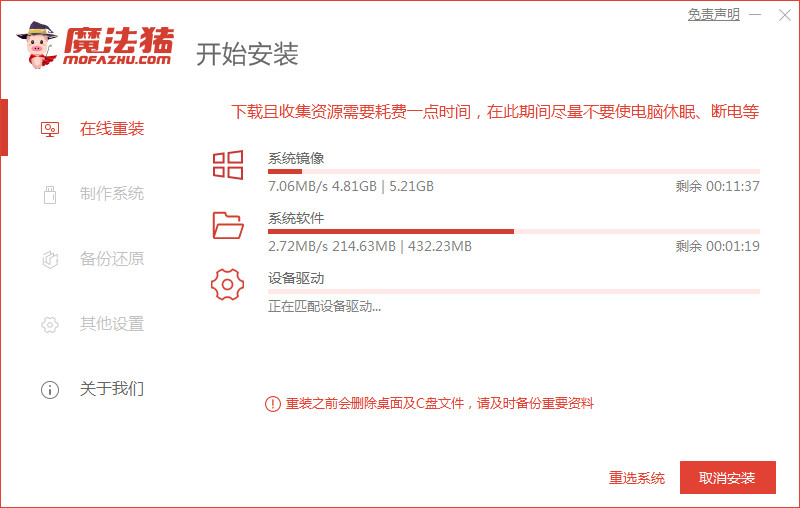
3、部署环境完成后,选择重启电脑。
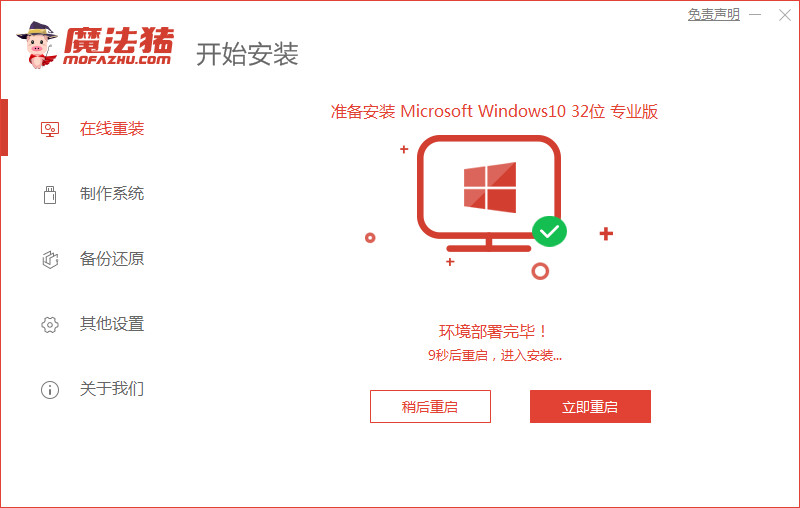
4、选择mofazhu pe-msdn项进入pe内。
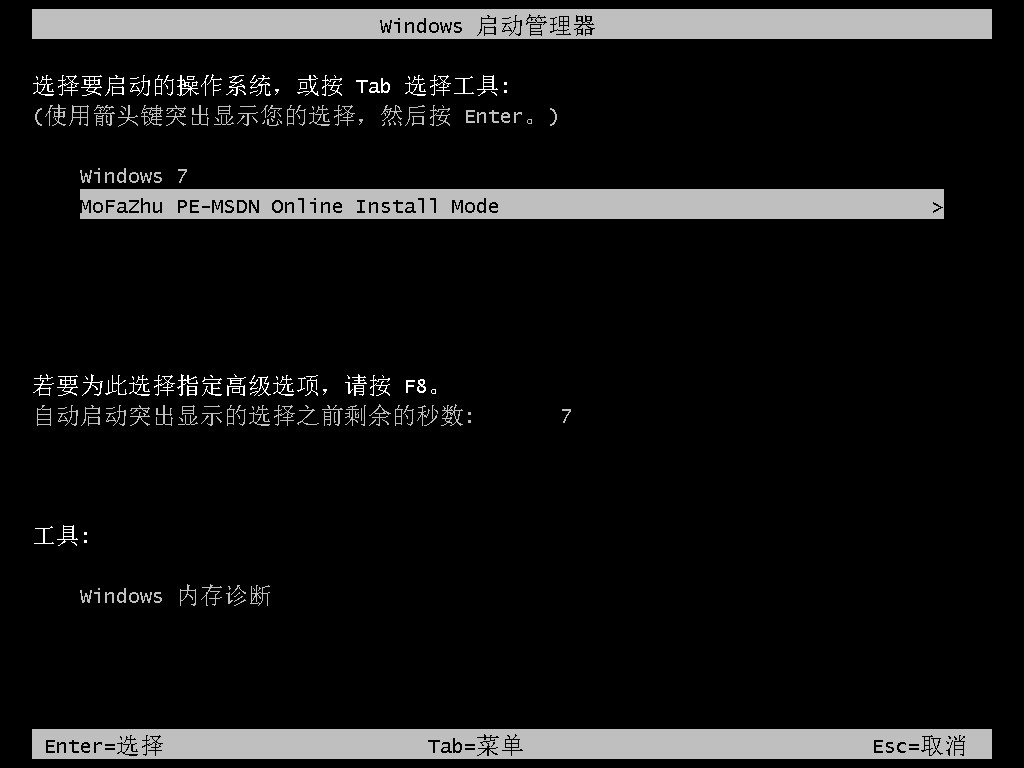
5、进入pe后,软件会自动进行系统重装。
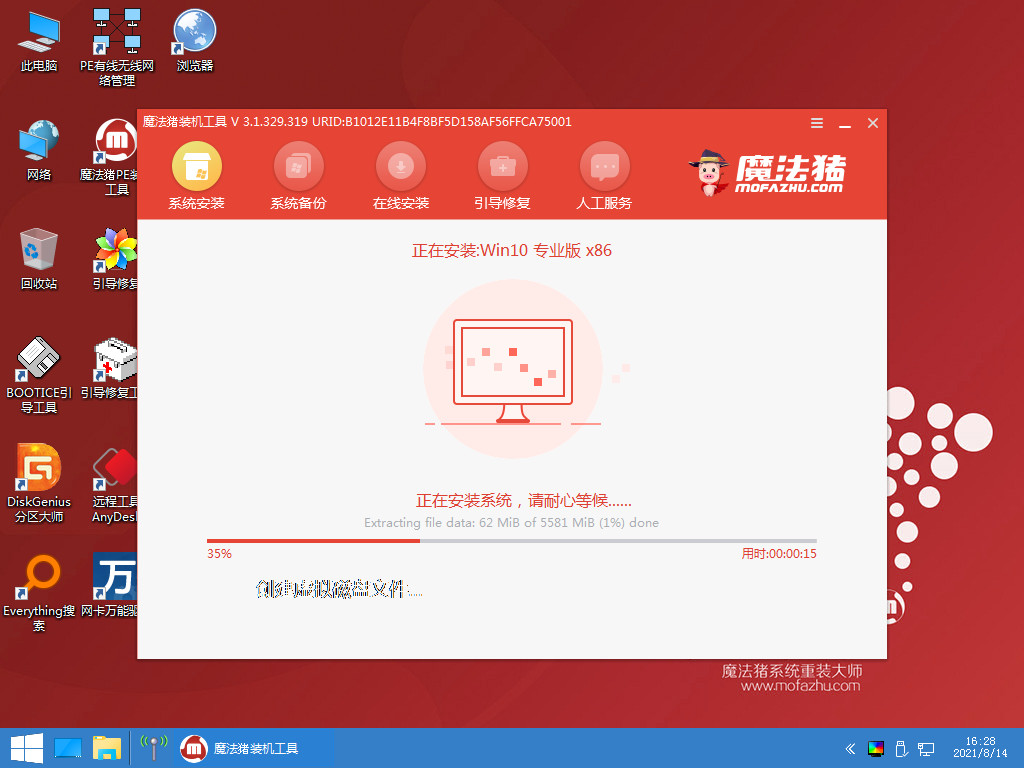
6、安装完成后选择重启电脑。
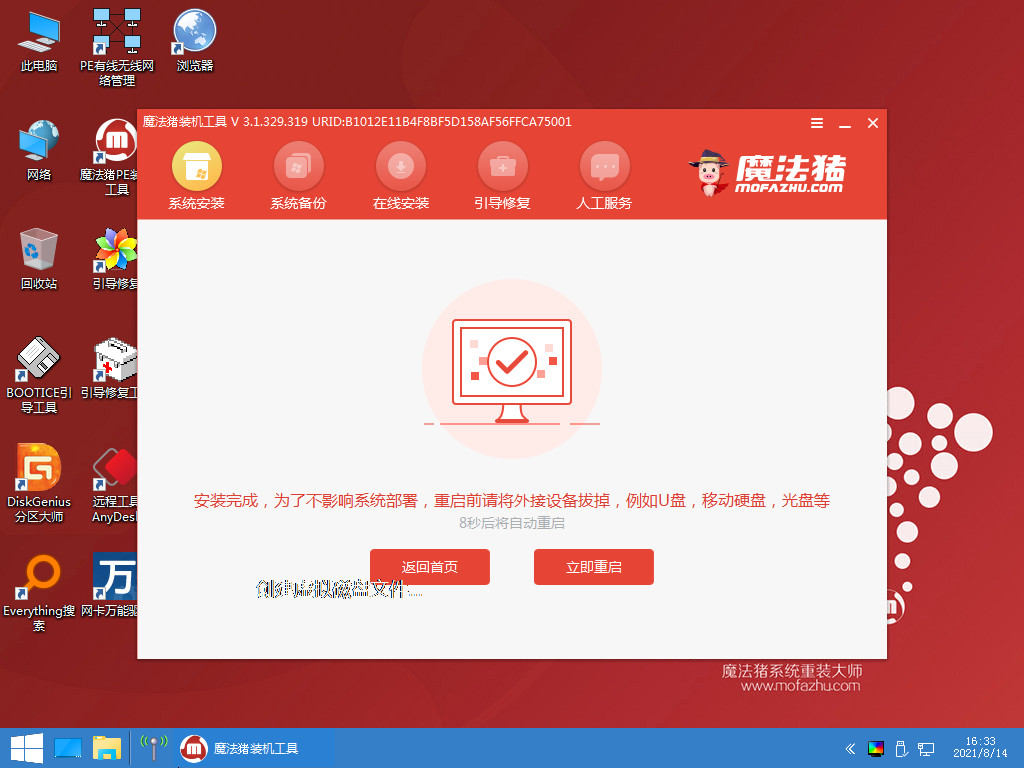
7、重启后,等待一段时间即可进入到安装好的windows界面,系统安装成功。
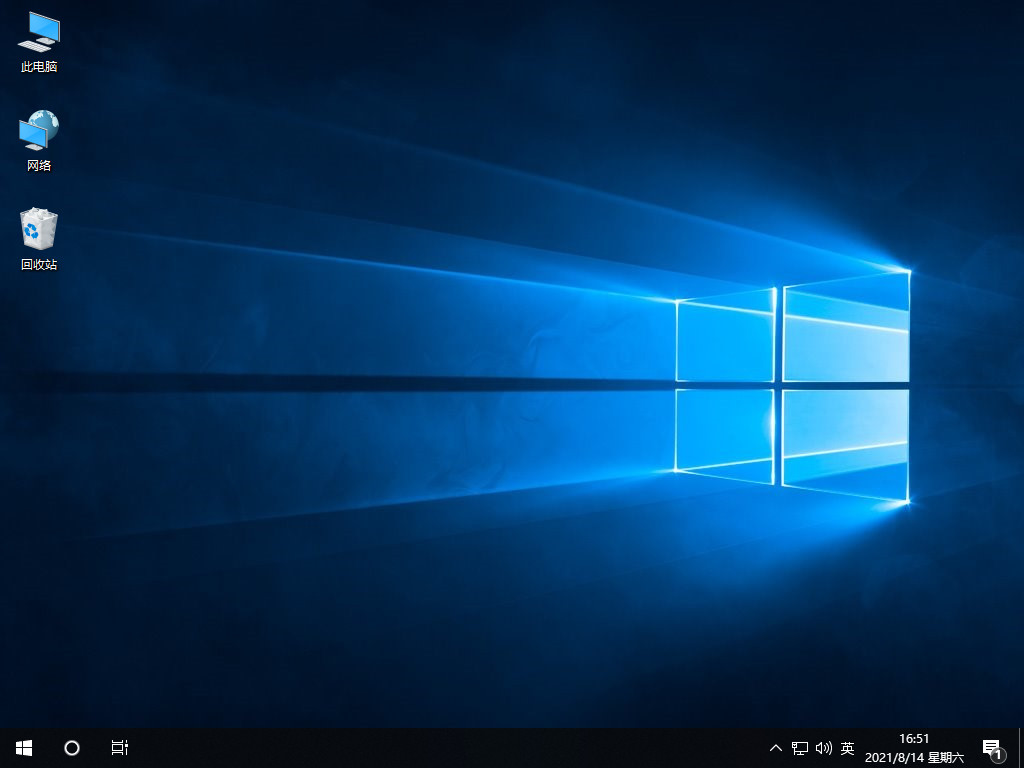
总结:
1、备份资料,关闭杀毒软件,下载魔法猪并打开;
2、选择win10系统安装,重启电脑;
4、进入pe系统安装;
5、重启电脑进入新系统即可。






 粤公网安备 44130202001059号
粤公网安备 44130202001059号